既存ファイルの操作
テキストエディタで任意の標準 ASCII テキストファイルをオープン (ロード) することができます。またカレントファイルを修正したり、元のファイルのファイル名を変更して、ファイルを新しく作成することができます。この場合、元のファイルはそのままです。ファイルシステムからテキストエディタにファイルをロードする手順は次のとおりです。
-
使うファイルを選択し、オープンします。
指定したファイルがテキストエディタのウィンドウに現れます。ファイルのオープンに関する詳細については、第 1 章「Solaris ユーザ環境の紹介」を参照してください。
既存ファイルの保存
既存のファイルを編集して変更内容を元のファイルに保存したり、あるいは新しいファイルとして保存することができます。ファイルの修正方法は、「ファイルの編集」の節を参照してください。変更内容を既存ファイルに保存する手順は次のとおりです。
テキストエディタ制御領域から「ファイル」->「保存」を選択します。
ファイルは自動的に保存されます。
UNIX では 1 つのディレクトリに同じ名前のドキュメントが 2 つあることは許されないので、同じディレクトリ内にあるドキュメントをコピーすると、元のファイルは自動的にバックアップファイルに保存され、名前に % の接尾辞がつけられます。たとえば、messages という名前のファイルは自動的に messages% と名称変更されます。次のセーブでは 2 番目のバックアップは作成されず、既存のバックアップファイルが上書きされます。図 3-9 はファイルマネージャでアイコンとして表示された 2 つのファイルを示しています。
図 3-9 編集後のファイルと % 接尾辞のついたバックアップファイル
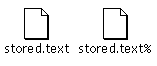
注 -
元のファイルが不要なときは、ファイルマネージャのアイコンの上でセレクトボタンを押し、ごみ箱にドラッグして、% の接尾辞のついたファイルを削除してください。
編集後のファイルを新規ファイルとして保存
元のファイルをそのまま残し、変更後のファイルを新規ファイルとして作成する手順は次のとおりです。
-
「ファイル」->「保存 (指定)」を選択します。
「テキスト:保存 (指定) (Text:Save As))」ウィンドウが表示されます。
-
新規ファイルに名前を付けて保存します。
ファイルは指定したディレクトリとファイルに保存されます。ファイルの保存に関する詳細については、第 1 章「Solaris ユーザ環境の紹介」を参照してください。
- © 2010, Oracle Corporation and/or its affiliates
